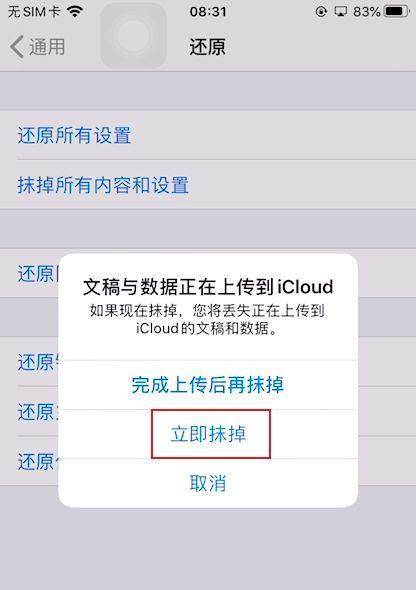对于苹果电脑的用户来说,了解自己设备的配置信息是十分必要的。内存作为影响电脑运行速度和多任务处理能力的关键因素,自然也成了用户关注的焦点。我们该如何查看苹果电脑配置的内存信息呢?本文将为您详细介绍几种实用的查看方法,并解答一些常见的相关问题。
一、使用系统信息查看内存
1.打开“系统信息”应用
苹果电脑自带的“系统信息”应用能够提供详尽的硬件信息,查看内存也不例外。步骤如下:
点击屏幕左上角的苹果菜单。
在下拉菜单中选择“关于本机”。
接着点击“系统报告”按钮。
在系统报告中,您将看到“内存”这一项,其下会列出当前安装的内存容量等详细信息。
2.关键词密度优化
在系统报告中查看内存是苹果用户最直接的方法。通过点击“系统信息”和“系统报告”,用户能直观地获取内存信息。这种查看方式适用于所有macOS版本,是查看内存最简单快捷的途径。
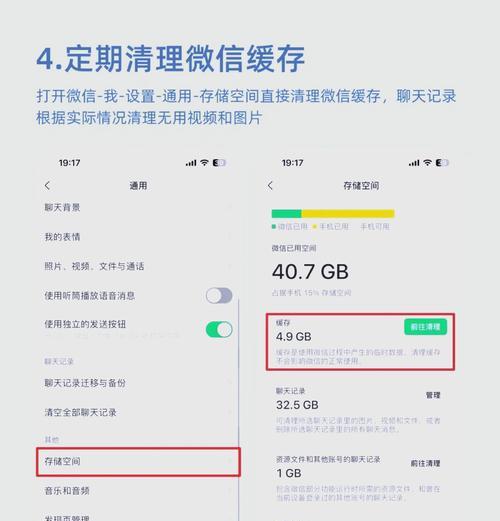
二、使用终端查看内存配置
1.启动“终端”应用
如果您更倾向于使用命令行界面,那么可以通过“终端”来查看内存配置。步骤如下:
打开“终端”应用(可以在Finder的“应用程序”>“实用工具”文件夹中找到)。
在终端窗口中输入命令`system_profilerSPMemoryDataType`,然后按回车键。
终端将显示内存的详细信息。
2.关键词密度优化
通过“终端”应用使用系统命令`system_profilerSPMemoryDataType`,可以查看到包括内存插槽使用情况、内存类型及速度等详尽数据。这种方法虽然对初学者略显复杂,但提供了更丰富的技术细节,适合需要深入了解系统信息的用户。

三、使用第三方软件查看内存
1.安装第三方系统信息工具
除了系统自带的应用外,还有很多第三方软件也可以查看内存配置,如“iStatMenus”、“MacsFanControl”等。安装并运行这些软件后,通常可以在软件界面中直接找到内存的使用情况和配置信息。
2.关键词密度优化
第三方软件提供了更多样化的查看选项,比如实时内存使用情况的图表显示、更详细的性能分析等。这些额外的功能使得第三方软件成为许多高级用户的首选。不过,使用这些软件时需要确保来源可靠,避免安装可能带有恶意软件的应用。
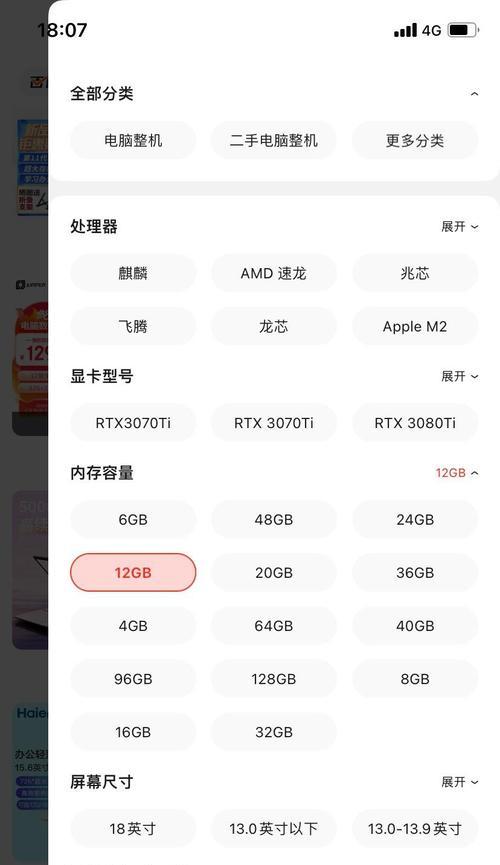
四、常见问题解答
1.如何升级苹果电脑的内存?
大多数苹果电脑的内存升级可以通过打开机身后盖进行,但需要专业的工具和一定的技术知识。对于最新的MacBook系列,内存是焊接到主板上的,无法升级,购买时就需要选择合适的配置。
2.如果发现内存容量不足该怎么办?
如果发现内存容量不足,可以考虑以下几种解决方案:清理不必要的程序和文件以释放内存空间;关闭后台不必要的应用程序;使用虚拟内存(页面文件)来辅助物理内存;如果条件允许,升级内存到推荐规格。
3.内存和存储有什么区别?
内存(RAM)是电脑运行时暂时存储数据的地方,其特点是读写速度快,但断电后数据会丢失。存储设备(如硬盘、SSD)则是用于长期保存数据的,其存储的数据在断电后仍然可以保持。
五、
通过上述方法,您可以轻松查看苹果电脑配置的内存信息。无论是通过系统自带的工具,还是终端命令行,又或者是第三方软件,每一种方式都有其独特的优势和适用场景。了解这些方法,不仅能帮助您更好地管理和优化自己的苹果电脑,还能在遇到内存相关问题时迅速做出反应。希望本文能为您提供一个全面、系统的解决方案。